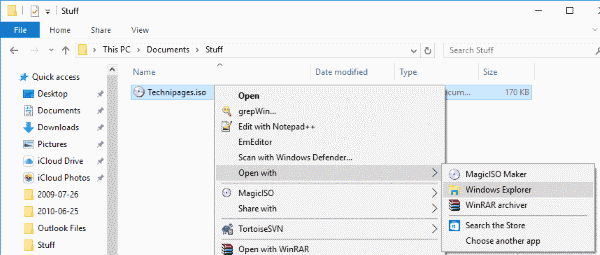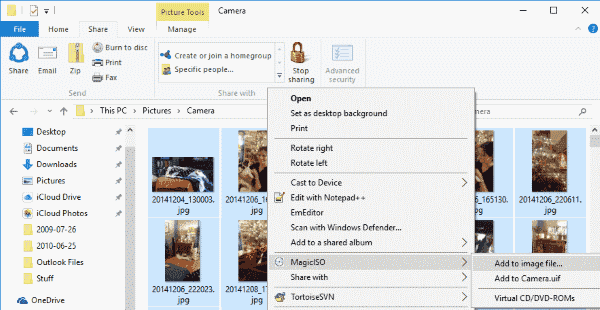Microsoft Windows 10 comprend de nombreuses options d'utilisation des fichiers ISO. Voici comment monter, graver ou créer une image ISO dans Windows 10.
Montage du fichier ISO
- Si vous avez un fichier ISO existant et souhaitez le monter en tant que lecteur de disque, cliquez simplement sur le fichier avec le bouton droit de la souris et sélectionnez “Ouvrir avec” > “Windows Explorer“.
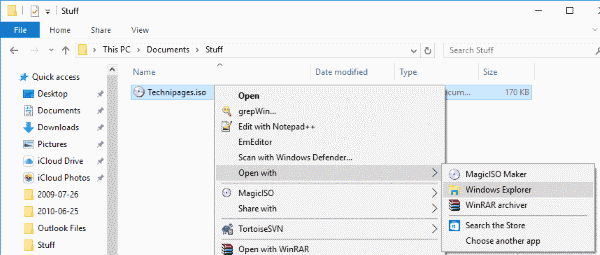
- Le contenu de l'image ISO apparaît alors sous forme de lecteur de DVD ou de CD dans l'Explorateur Windows, exactement comme sur un disque inséré dans un lecteur.
Lorsque vous avez terminé, vous pouvez démonter le fichier ISO en cliquant avec le bouton droit de la souris sur le lecteur dans l'Explorateur Windows et en sélectionnant «Éjecter“.
Graver un fichier ISO
Si vous souhaitez graver un fichier ISO existant sur un disque, insérez simplement un disque dans votre lecteur, cliquez avec le bouton droit de la souris sur le fichier ISO dans l'Explorateur Windows, puis choisissez “Partager” > “Graver sur disque“.
Créer un fichier ISO
Créer un fichier ISO est une chose que Windows 10 ne peut pas faire sans une solution tierce. Vous pouvez suivre ces étapes.
- Téléchargez et installez Magic ISO.
- Après avoir installé le logiciel, vous aurez désormais la possibilité de mettre en évidence les fichiers, de cliquer avec le bouton droit de la souris et de sélectionner «Ajouter au fichier image… “.
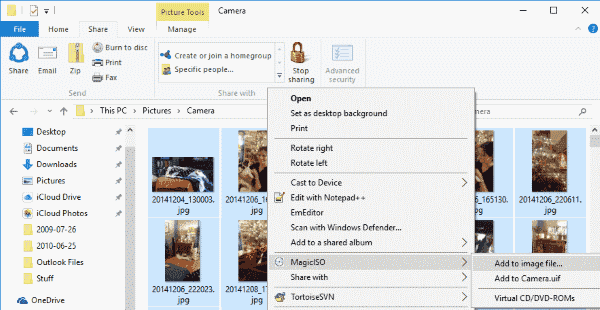
- Une fois le logiciel ouvert, vous pouvez choisir “Fichier” > “sauvegarder“, Puis enregistrez-le en tant que fichier d'image ISO standard.
Si vous n'êtes pas un fan de Magic ISO, Infrarecorder est gratuit et fait également du bon travail.